Бінаризація і чистка растра
Бінаризація растру призначена для виділення із кольорового зображення тематичного чорно-білого шару. При цьому після такої операції горизонталі будуть представлені одним кольором.
В меню Файл вибираю команду «Відкрити растр». В діалоговому вікні «Відкрити» вибрати растровий файл топокарти.
В меню «Редагування» вибираю команду «Бінаризація» або на панелі інструментів натиснути кнопку  .
.

Рис. 26 Перехід до команди Бінаризація
На робочому полі зявиться панель управління даного інструмента і курсор набуває форму піпетки. Панель управління включає маски  , параметри бінеризації і т.д.
, параметри бінеризації і т.д.
В панелі управління натискнути  і ввести колір шару, який робимо рожевим. Вибір кольору рекомендується вибирати при збільшенні 500-600 %.
і ввести колір шару, який робимо рожевим. Вибір кольору рекомендується вибирати при збільшенні 500-600 %.

Рис. 27 Діалогове вікно «Параметри бінаризації»
Помилковий вибір кольору в масці можна відмінити, використовуючи команду  із додаткового меню Режими.
із додаткового меню Режими.

Рис. 28 Вікно додаткового меню Режими
Коли всі відтінки вказані, вибираємо команду  новий бінариний растр готовий.
новий бінариний растр готовий.
Зберегаємо бінарний растр, в меню «Файл» вибираємо команду «Зберегти».

Рис. 29 Збереження бінарного растру
Обов’язково слід провести операцію чистку растру – видалення зайвих одиночних пікселів («сміття»). Для цього в меню «Редагування» необхідно вибрати команду «Чистка растра» або на панелі інструментів вибрати кнопку 

Рис. 30 Виконання команди «Чистка растра»
Після вибору команди відкриється діалогове вікно «Чистка растра», в якому задаємо параметри фільтрації.

Рис. 31 Введення параметрів «Чистки растра»
Зберігаємо очищений бінарний растр.
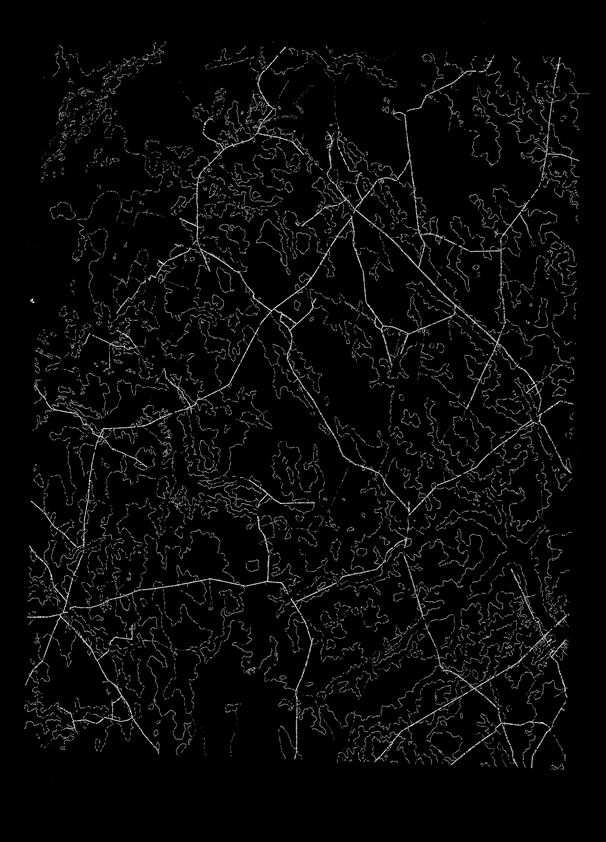
Рис. 32 Біниразована карта
Дата добавления: 2015-07-22; просмотров: 878;
